是时候让NAS休息了!迅雷下载宝试用报告
Part.1 唠叨一下
po主是个高清影视爱好者+追剧狂+下载狂,记得上大学那会儿宿舍还不能上网,每次放假回老家都把一块500G硬盘带着,给室友搬运些福利,那会儿BT还很流行,btchina.net都还健在,高压缩率的rmvb还是主流视频格式。。。不经意就暴露了po主年龄
工作之后就很少有时间正儿八经的追剧了,天朝的环境大家都懂,很多美剧在各大视频网站找不到的找不到,某些片段被和谐的被和谐,所以还是保留了以前下载回来囤着慢慢看的习惯,尽管囤在NAS里的4、5个T的美剧还是看的很少,话说这跟去图书馆借的书就看的很勤快,自己买的书就从来没翻过的道理是一样一样的。
话说多了,回到主题。家里的路由器是网件3700v4,插移动硬盘可以无人值守下载,可是因为是USB2.0所以没使用。
前两年部署了个2盘位6TB的威联通NAS,安装了迅雷远程下载插件,还买了迅雷的年费会员,可是远程控制不是很方便,主要是外网连接威联通的myQNAPcloud非常慢,而且成功率很低,所以远程下载一直没有长时间应用,主要还是用来做家里的媒体中心。
恰巧年前看到大妈有个迅雷的硬件产品-下载宝的众测,抱着试试的态度报名了,没想到就被小编选中了。这里要特地赞一下大妈的小编,由于临近年关,很多快递已经停了,在收到入选短信之后po主就给大妈写了邮件,想变更收件地址到老家,没想到第二天就收到小编的来电,让po主确认收件地址,并表示会用顺丰发货到成都,确保po主年前能收到测试产品。
Part.2 外观赏析
顺丰还是靠谱,赶在了po主回老家前的腊月二十七把包裹送到了手里。
按照之前的经验,大妈的测试产品都是通过中通或者圆通寄来的,还有“朕值到了”的胶带,可惜po主拿到手的顺丰的包裹袋,不过还是很明显的在外包装上贴了大妈的标签。
拆开外包装袋,小编很贴心的在产品外边裹了一圈气泡纸,同时照例附带了一份评测报告撰写的说明。
把气泡纸拆开,还有个瓦楞纸的盒子,保护的很彻底。
打开盒子,才看到一身洁白的产品包装,这年头的3C产品包装都流行简洁美,下载宝的包装通身洁白,正面只有个迅雷的银色logo。
包装的顶部是产品名称和产品卖点介绍,右侧是产品序列号和MAC地址等信息。
包装的底部是迅雷官方的联系方式。
在剥掉几层外衣之后,终于把包装盒里的东西拿出来了,首先是一个信封。
打开信封,里边装着快速上手指南、保修手册以及用户手册。
然后是这几样物件,都用塑料薄膜装着。
白色USB接口电源线。
六类白色扁线,做工精致。
5V/2A的适配器,还有塑料保护套套着。2A的转换电流也是提供给外置移动硬盘足够电力的保证,当然,如果是采用3.5吋HDD的话外接独立电源是必须的。
小主在此!外壳为塑料材质,这么小的身材运行起来散热可能会比较头疼。从正面看下载宝的周身晶莹剔透,如果能改为金属材质想必对于散热是极好的。
底部是下载宝的电压标识、序列号和二维码身份信息等。
三角形造型的背面紧凑的排列着硬盘弹出按钮、电源插孔、USB3.0接口和千兆网线接口。
侧面是一个SD卡插槽,可以直接插入SD卡进行照片等数据的备份,但是不能进行下载数据的拷入,这点也合乎情理,毕竟SD卡的速率并不适合用来进行大数据量的读取和写入。
再翻个身,从另一个角度看,分布着数个散热孔,并且这种有层次的设计既利于美观,又巧妙的隐藏了散热孔。
如果大家对下载宝的身材还没有具体的概念的话,这个图大家应该可以很清楚了,比一包香烟大不了多少,可以说是非常小巧。
--------------------------------我是快乐的分割线------------------------------------------
处理器:MT 7621AT 双核四线程 880MHz
内存:256MB DDR3 DRAM
需外接 USB 存储设备,推荐移动硬盘
最大支持6TB移动硬盘
不支持将SD卡作为下载宝存储介质
--------------------------------我是快乐的分割线------------------------------------------
以上是迅雷官方给出的配置参数,可以说小身材有大智慧。
Part.3 上手应用
外观和参数终究是浮云,好用才是硬道理。为了测试下载宝究竟在下载方面有多大优势,接下来po主要进行实际测试了。
测试计划:a.在未开通会员的情况下进行下载测试;b.在开通白金会员的情况下进行测试;c.在激活超级会员的情况下进行测试。
准备工作
测试采用的是单碟1TB的希捷ST3000DM001+阿卡西斯USB3.0硬盘底座,用了好几年了,一直很稳定。
首先按照快速上手指南的要求,把下载宝的电源、网线连接好,将移动硬盘通电,连接下载宝的USB接口;然后手机扫描二维码下载app,或者到应用商店搜索“下载宝”下载到手机中,或者网页进入到https://yc.xzb.xunlei.com,还可以使用PC端的迅雷极速版,MAC端目前迅雷还不支持远程下载,当然也就无法支持下载宝了。
将app下载到手机中后,我们打开手机中的“下载宝”。
第一次进入应用程序,会提示是否允许下载宝获取相册的访问权限,如果需要使用SD卡的备份功能,就选择允许,否则可以禁用该权限。
登录迅雷账号后,系统提示要关联下载宝硬件设备,这时候我们就可以直接扫描下载宝底部的二维码进行关联了。
关联成功后,我们可以给自己的下载宝重命名一个容易记的名字,po主直接命名为了“下载宝”。
接下来系统提示是否允许当前登录账号具备下载宝的管理员权限,这里当然选择“是”了。
系统自动获取更新信息并提示是否更新固件。
更新快慢取决于网速,po主家是电信20M光纤,也就不到一分钟就更新好了。
至此,我们就可以正常使用下载宝了。这是app进入的界面,系统会显示连接的移动硬盘的空间大小,还有搜索到的视频和图片。下载宝支持的视频格式很多,全部为现在主流的视频格式,也包括了网上常见的流媒体格式,比如FLV、3GP、SWF等。另外,局域网中的PC也可以使用访客或管理员访问到下载宝挂载的硬盘中的资源。
可以通过电脑访问移动硬盘中的内容。
这是功能设置中的一个特色功能,可以将安装下载宝app的手机中的照片自动备份到挂载在下载宝的硬盘中,这等于建立了我们手机和下载宝的“云备份”连接,自动云同步了,非常方便,妈妈再也不用担心我的16G iPhone空间不够了!
这是下载宝自动搜索到的po主硬盘中的视频资源,迅雷会自动联网搜索视频海报作为文件夹的图标,这对于建立家庭影音库的朋友来说是非常方便、实用的。
小主工作的环境就这样了,这几个家伙全部窝在po主家的电视柜下面,充当了整个家的媒体中心、网络中心角色。
海美迪盒子、Mac mini和PS4叠罗汉。。。
a部分测试:免费会员下载
由于po主之前是迅雷的白金会员,并且目前已经暂停(迅雷每年提供3次会员暂停的机会,暂停后年费会员的时长会暂时停止计算),因此po主先在未开通迅雷会员的情况下进行资源的下载,看看速率怎样。
这是通过PC端的迅雷极速版进行资源下载的界面。
这是通过WEB端进行BT资源下载的界面,其实质就是使用迅雷的远程下载将资源下载到本地设备中,这跟po主之前利用迅雷远程下载将电影下载到NAS中是一样的,只是设备不同而已。
下载开始!这时候看到下载速率只有400K/s,这跟po主家20M的光纤完全不匹配呀,而且经观察近半小时,始终保持在400K左右,有时候甚至更低。
上面是手机app中实时显示的下载情况,还是保持在400K左右的速率。从经验来看,400K的下载速率很有可能跟是否迅雷付费会员有关系,因为上图大家可以看到下载状态中有个红色的流量不足的提示,那是迅雷高速通道的提示。
那接下来po主就通过迅雷官网将尘封已久的白金会员激活看是否有提升。
b部分测试:白金会员下载
果不其然,在激活了po主的白金会员后,迅雷自动激活了离线下载,速率立马有提升了,下载速率飙升到了3M/s左右,而且po主的离线下载库中已经多了已下载文件了,因此可以判断开通付费会员,采用离线下载还是对下载有明显提升的。其实迅雷付费会员中最值得称道的就是离线下载了,利用迅雷强大的服务器和网络技术,它能将网上很多冷门资源,自己网络几乎不可能下到的资源瞬间下载到迅雷服务器中,此时你就相当于从迅雷服务器中下载资源了,迅雷起到了“帮你下载”、“帮你挂机”的角色,下载效果自然是立竿见影了。
c部分测试:超级会员下载
迅雷的超级会员是新近推出的,集成了迅雷快鸟、白金会员、网游加速器等功能,尤其是迅雷快鸟,能充分榨干你的每一兆网络带宽,使你的网络带宽能瞬间飙升据称5倍!也就是说20M的最高能提升到100M!这听起来是不是很吓人,当然,四川的光纤用户,带宽最高只能提升到50M,但是对于po主家初始20M的带宽也很不错了。接下来po主就利用大妈提供的迅雷半年期超级会员来测试一下吧。
--------------------------------又见面了,我是快乐的分割线--------------------------------------
以下介绍一下超级会员启用迅雷快鸟的用法:
首先,快鸟只能在迅雷与合作的电信运营商的地区才会生效,并且是家用网络,po主公司的网络就提示无法提速;
其次,提速的网络必须要依赖于正在运行的快鸟客户端,举例来说,你在家用手机快鸟app登录后启用提速功能,家里的带宽会马上提速,而一旦你带着手机离开家,家里的网络就马上恢复原带宽。这时候你会问,那我家里电脑一直开着PC端快鸟不就行了?特么我如果电脑能24小时挂机还要下载宝干什么?这是快鸟不人性化的地方。
不过好在网上已经有大神研究出了利用刷了open-wrt和潘多拉等固件的路由器上安装应用包的方式来实现24小时提速,具体可以google。
-------------------------------还是我~~快乐的分割线,啦啦啦~~-------------------------------------
利用手机中的快鸟app登录迅雷账号,系统检测家里网络可以提升到50M,太特么爽了!
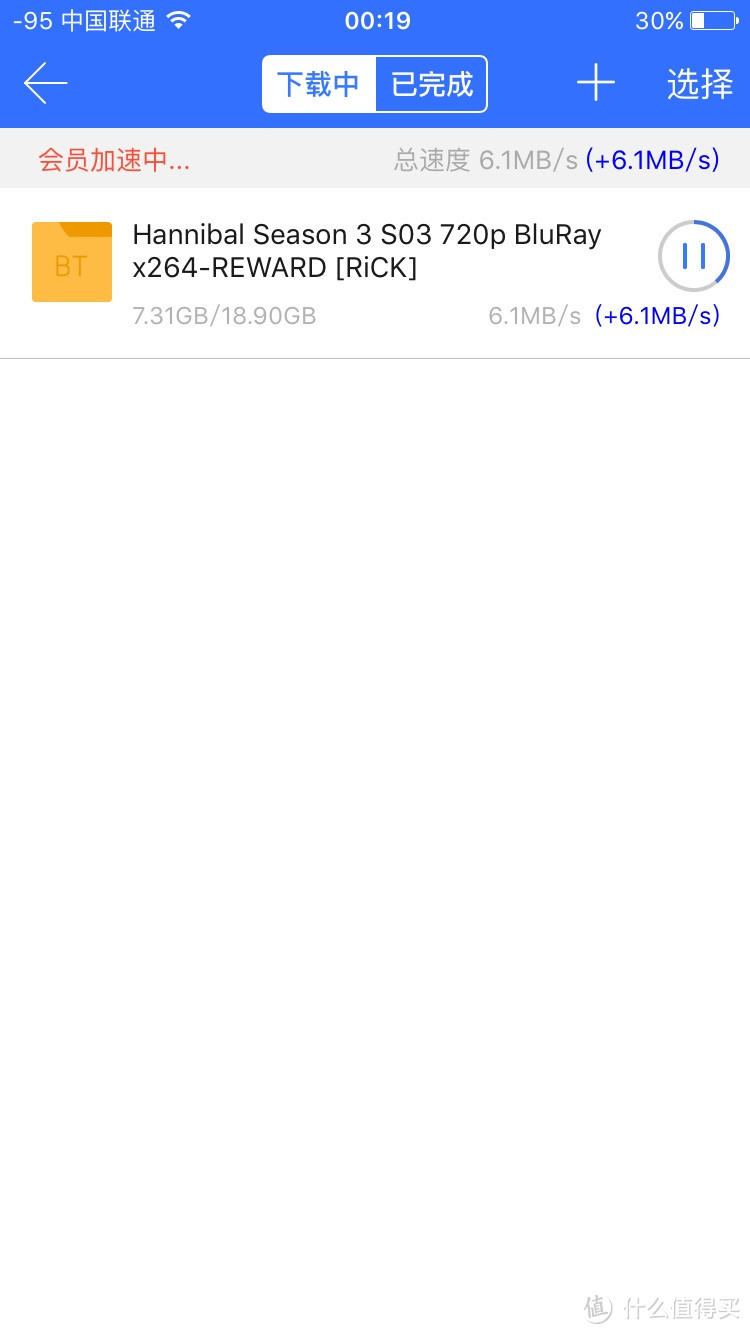 下载速率提升非常明显,基本在6M/s左右,偶有掉速到5.xM,也偶尔能飙到6.xM。
下载速率提升非常明显,基本在6M/s左右,偶有掉速到5.xM,也偶尔能飙到6.xM。
SD卡备份功能
除了安装app的手机中可以自动自动上传备份视频、相册外,下载宝还有一个很实用的功能,这就是SD卡备份功能。大家现在使用SD卡大多数都是应用在数码相机上,每次使用下载宝备份SD卡中宝贵的照片、视频,只需要简单的把SD卡插入下载宝,备份会自动进行,就是这么简单!下面po主来演示一下吧。
将SD卡插入迅雷下载宝侧面的SD卡插槽,下载宝自动检测到SD卡并进行备份,路径取决于事先你在app中的设置。实际备份过程稍慢,主要跟SD卡的存取速度、文件大小有关系。以上界面会显示SD卡的已使用空间和总空间。
功耗、热量和噪音
测试完下载宝的各项功能后,po主还比较关心的是这货长时间运行,相对于家里的电脑和NAS来说,功耗大不大?噪音对po主的生活有没有影响?还有就是这么迷你的机身把CPU、主板、内存、网络模块集成在一起,散热会不会把塑料机身烤化了?
带着这些疑问,po主耳听、手摸和使用功率计来做了实际测试。
在长时间挂机下载美剧后,下载宝的机身并没有很烫的感觉,只是在部分位置能感觉到较明显的温度升高,但还在可接受范围,并没有达到烫手的程度。
同时,下载宝本身由于没有机械运动,因此没有任何声音发出,但需要注意的时,由于需要外挂移动硬盘,如果挂载的是HDD,尤其是7200rpm的HDD,声音大小取决于是否在读写和硬盘的转速。本次使用中就发现整个下载过程只有移动硬盘的声音发出,但尚处于可接受范围,放在客厅除非夜深人静,否则可以忽略。
这是空闲无下载任务时下载宝的实时功耗,2.12W;
这是高速下载时的实时功耗,2.46W,相差不是很大。
从以上测试可以看出,下载宝的工作功耗和空闲功耗相差不大,并且整机功耗在2W左右,就算24小时挂机下载,一天也不过50W,一个月1500W,也就是不到2度电,而po主的威联通TS-212P不算硬盘,运行时的功耗都要13W,这可比家里的NAS耗电量小多了。
Part.4 总结
优点
设计简洁、精致小巧、不占地方、功耗小;
配合迅雷超级会员和迅雷快鸟,可以显著提升下载效率,解决下载资源少、死链等难题;
远程下载非常方便,远程控制途径丰富,PC端、WEB端、移动端可同时使用,配合手机app可以随时管理下载任务;
手机相册自动备份和SD卡备份充分扩展了下载宝的功能,使之初步具备入门级NAS的功能。
通过几天的使用,发现迅雷下载宝确实很适合po主这种平时工作很忙,大部分时间不在家的下载狂。当然,下载宝也存在着一些不足。
缺点
1、iOS版app不稳定,在测试过程中发现播放本地1080P的MKV文件时多次crash,并且偶尔会发生添加下载任务后UI不停闪动的情况,如下截屏:
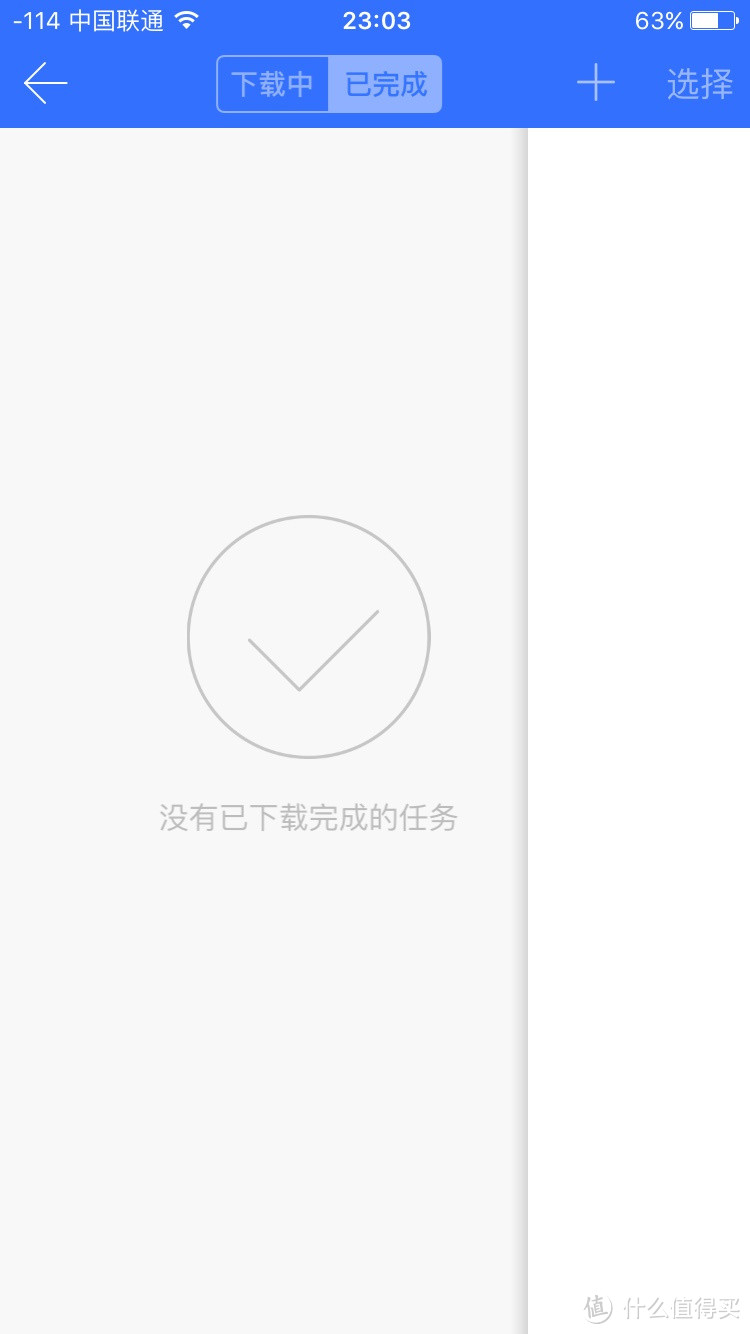 app不稳定2、app功能尚需完善,尤其是播放功能。对于字幕的支持还不完善。测试中app会自动搜寻视频所在文件夹中的中英文双语字幕,但实际播放中却只显示英文,并且出现不同步情况,另外的测试中,ass和srt的字幕均无法调出;
app不稳定2、app功能尚需完善,尤其是播放功能。对于字幕的支持还不完善。测试中app会自动搜寻视频所在文件夹中的中英文双语字幕,但实际播放中却只显示英文,并且出现不同步情况,另外的测试中,ass和srt的字幕均无法调出;
3、WEB和PC端无法像移动端一样管理下载宝,希望管理功能能一致;
4、长时间挂机非常稳定,并没有掉线、掉速或者死机的情况发生。
购买建议
从迅雷下载宝的价格定位来看,199元的价格略贵,但是近期活动价格159倒还是值得入手的,同时下载宝最好能配合迅雷的超级会员或钻石白金会员,当然如果您对速度并不太在意,而是平时24小时挂机下载的话也可以直接忽略。如果您也是一个追剧爱好者或者下载狂,但苦于工作忙没时间,那么随时随地都能下载的下载宝就是您不错的选择。


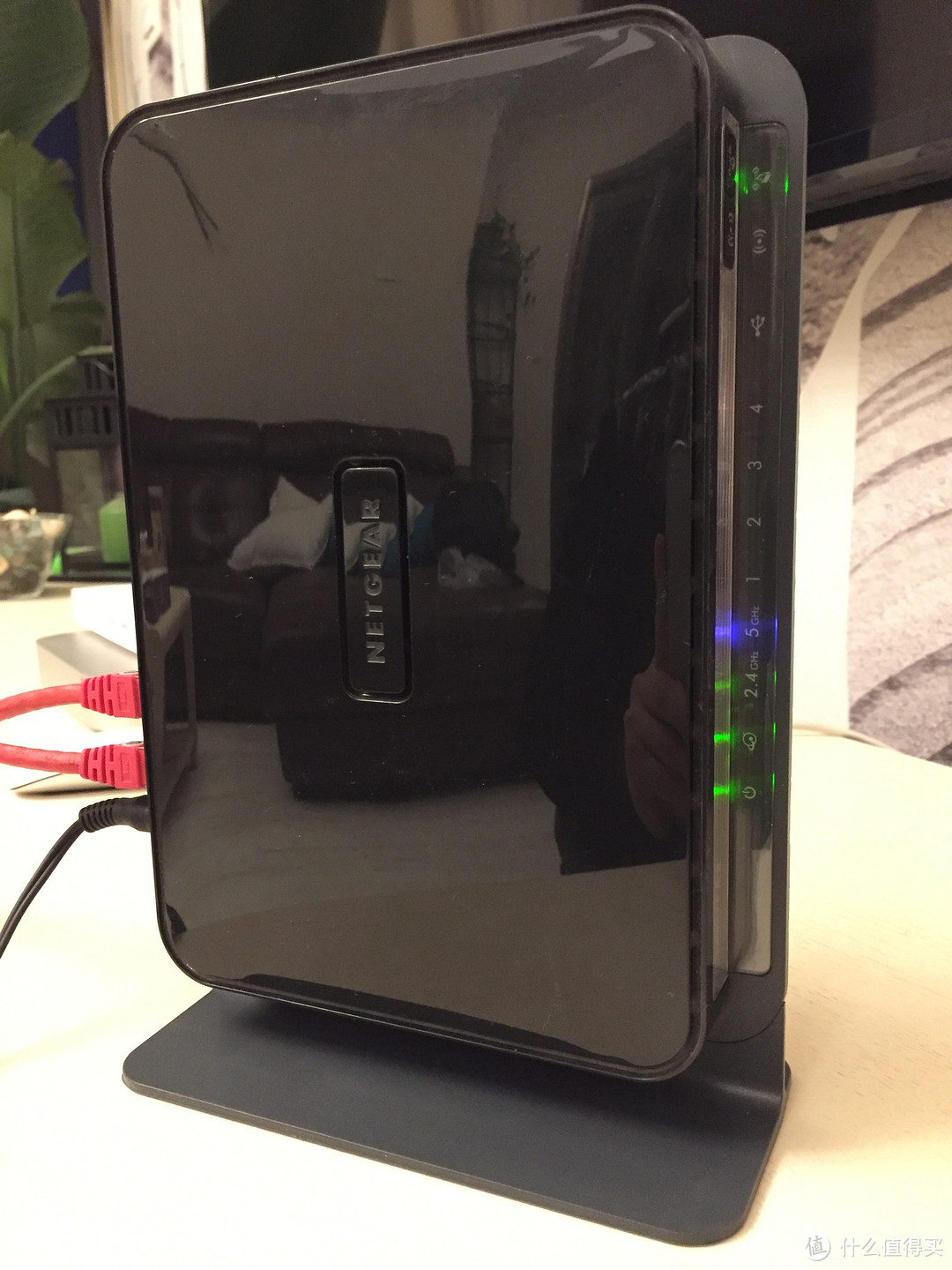





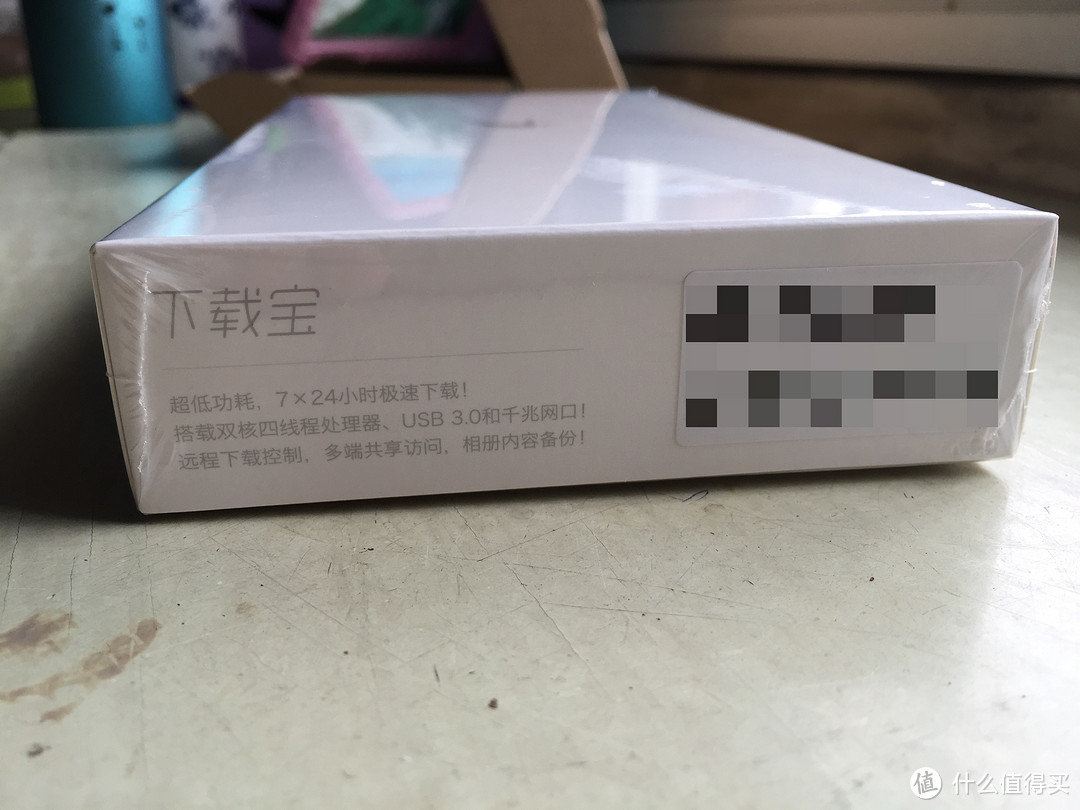
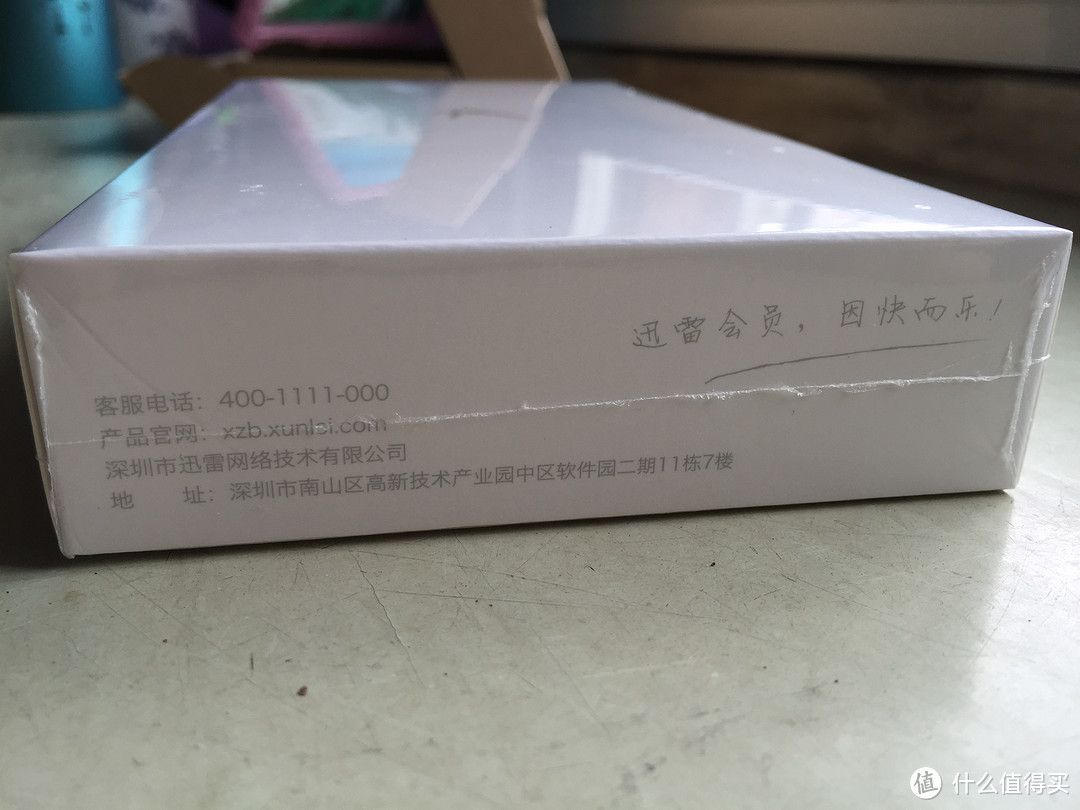













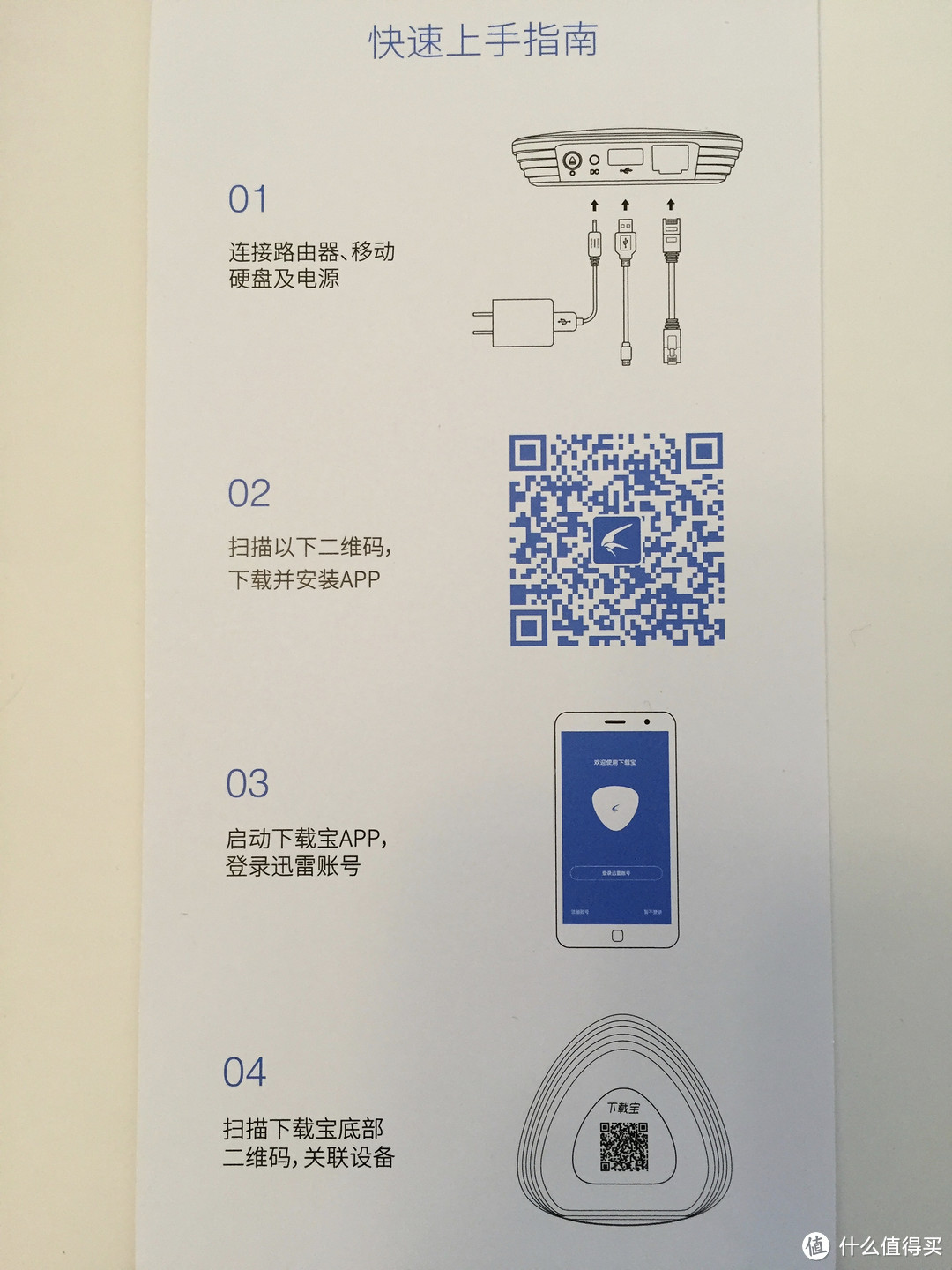
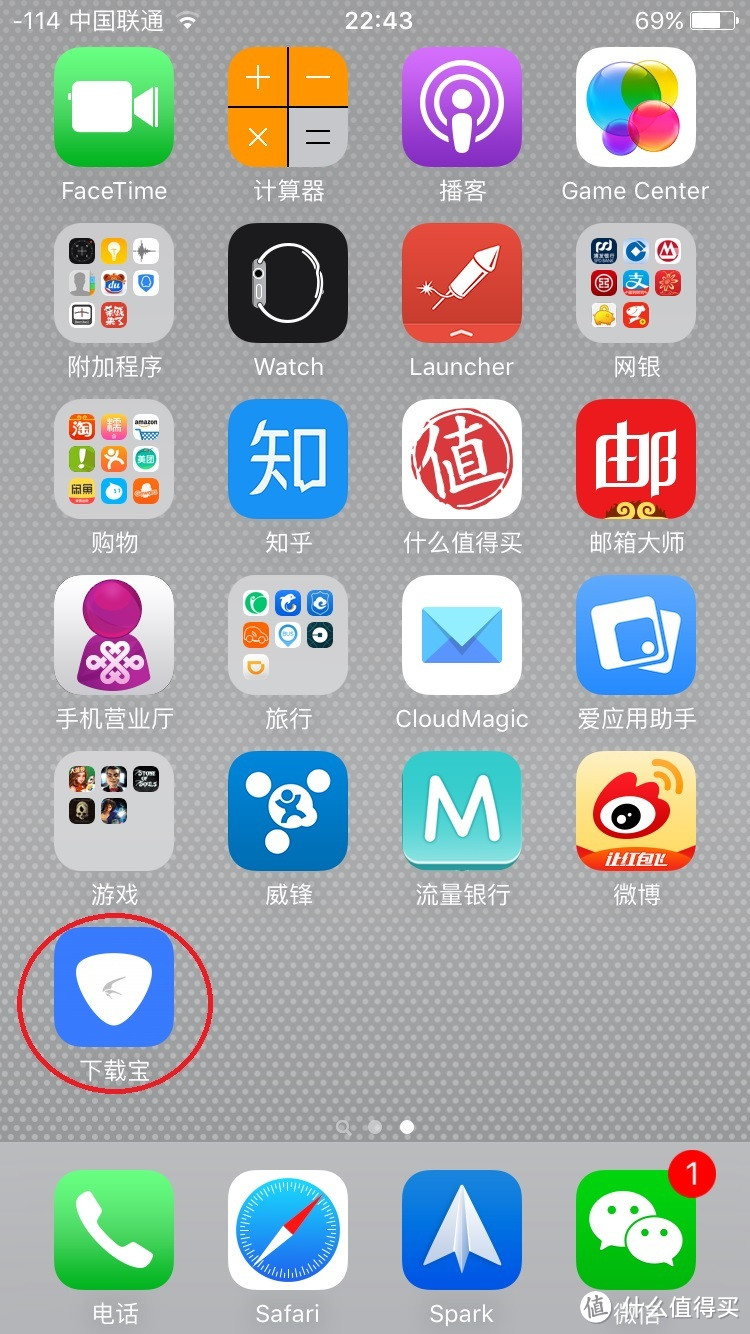
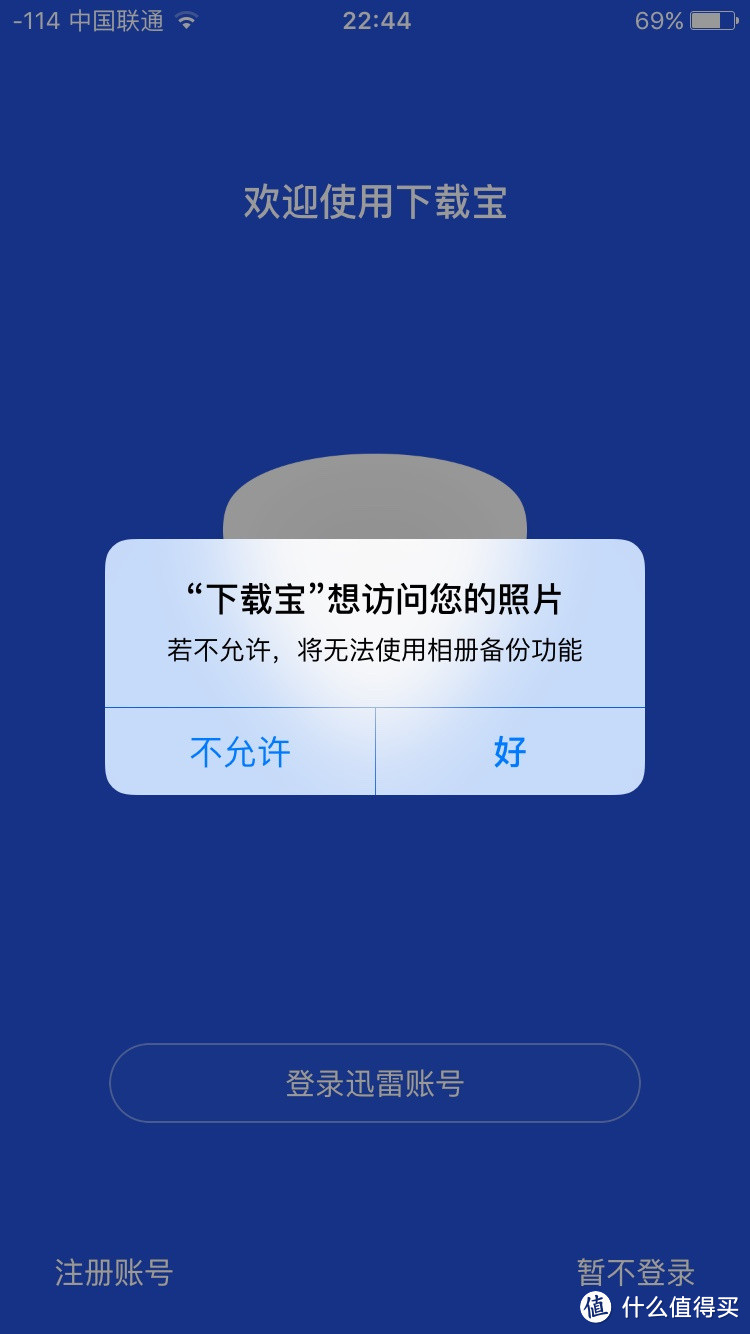

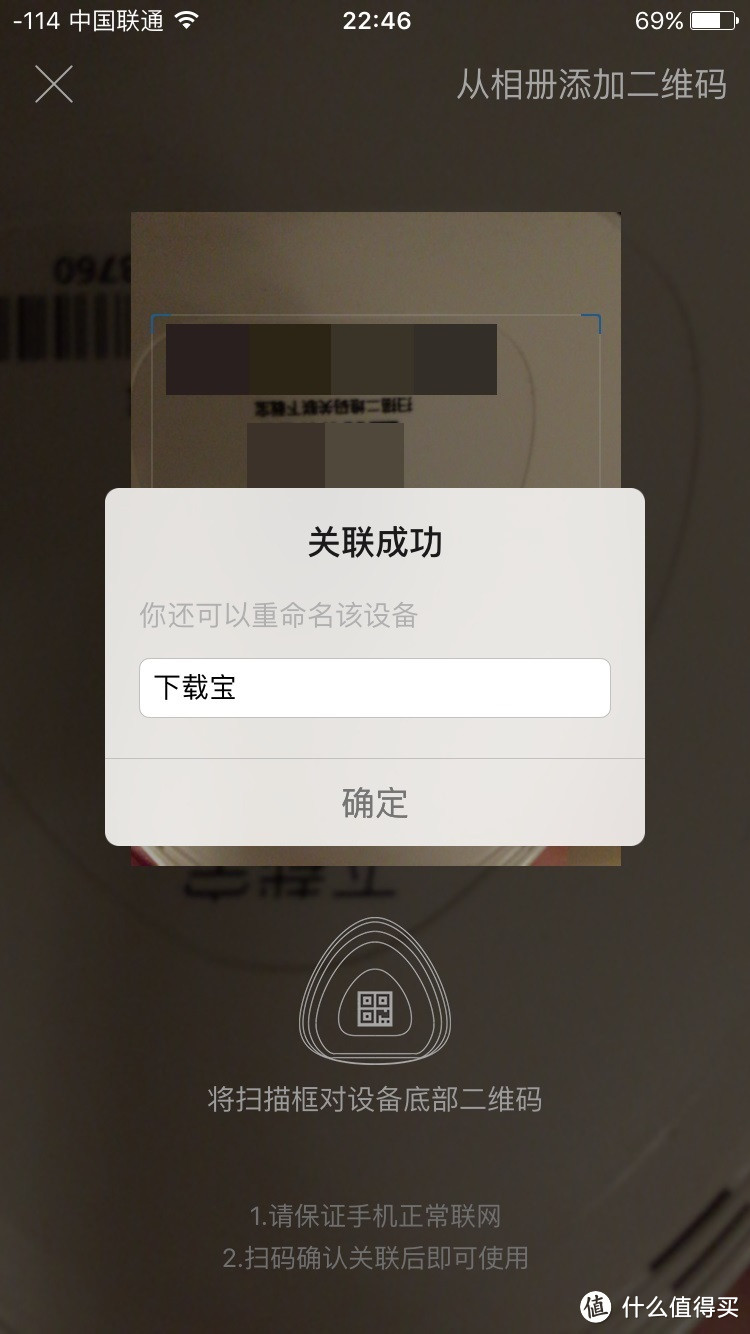
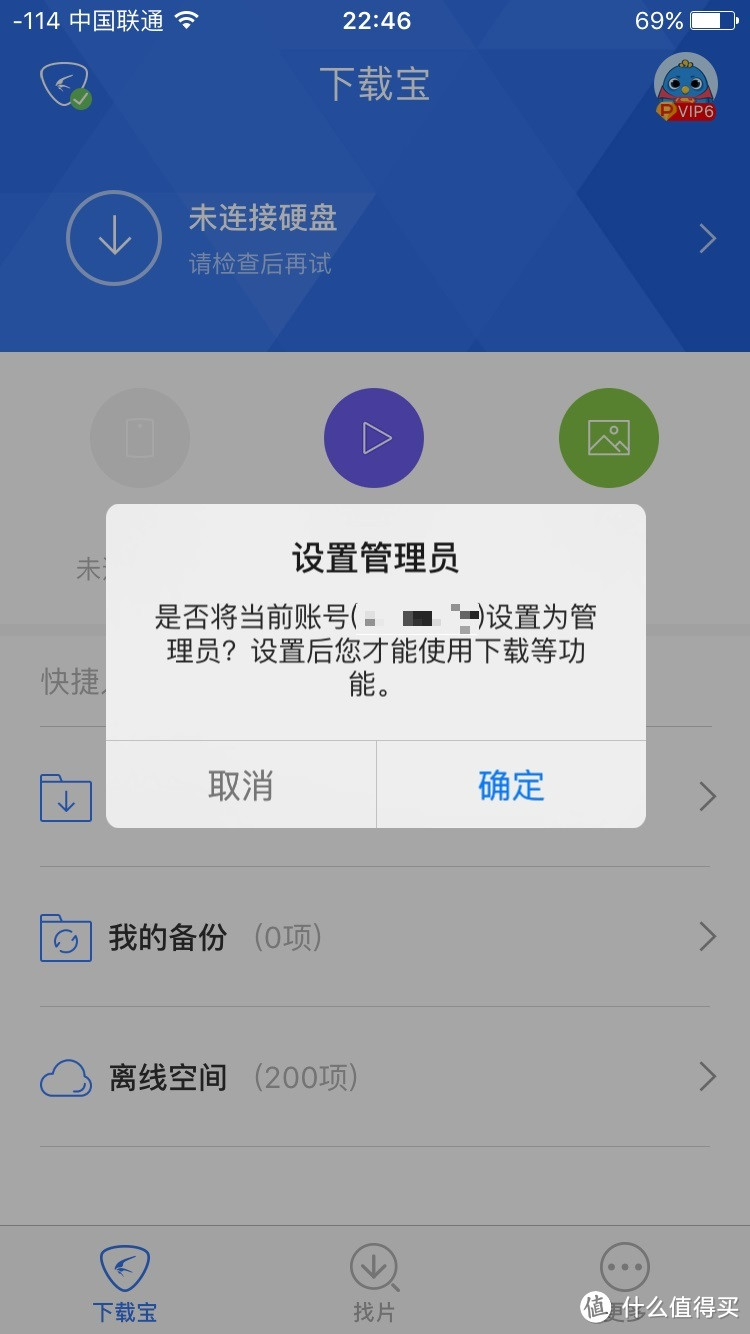
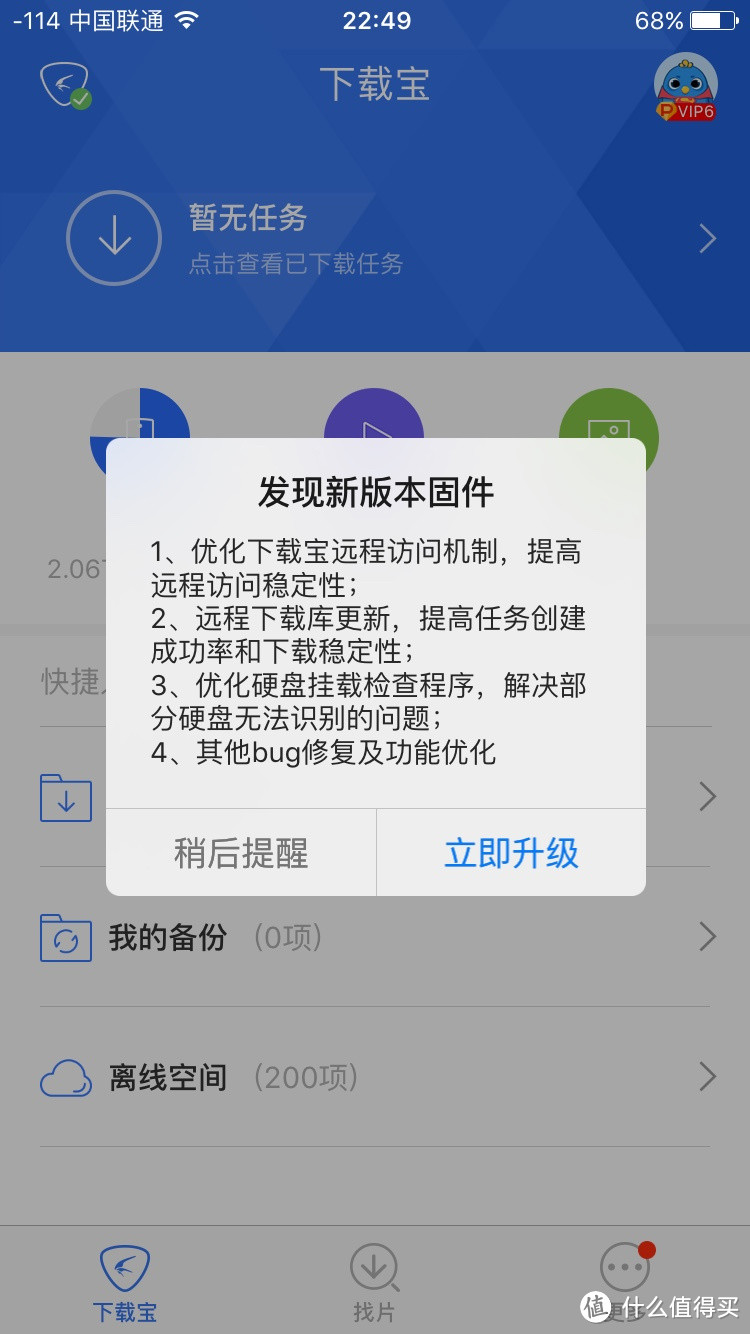
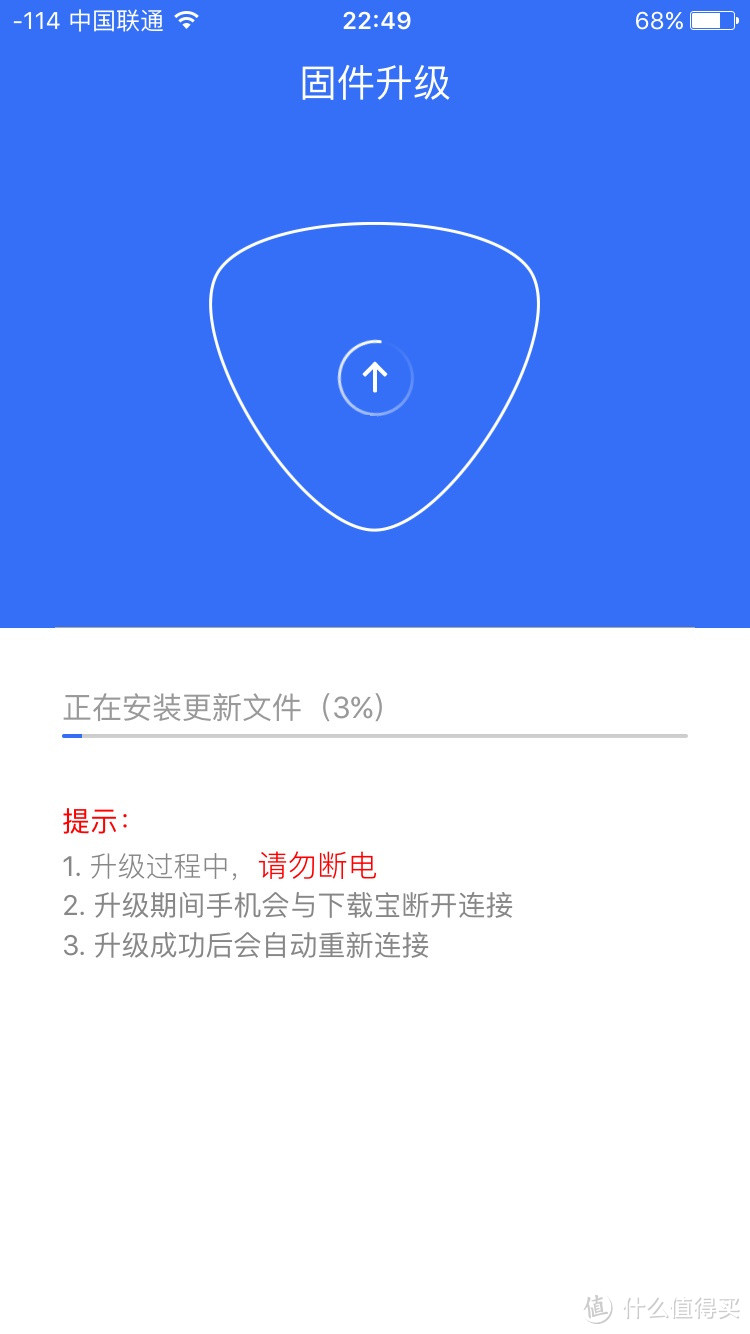
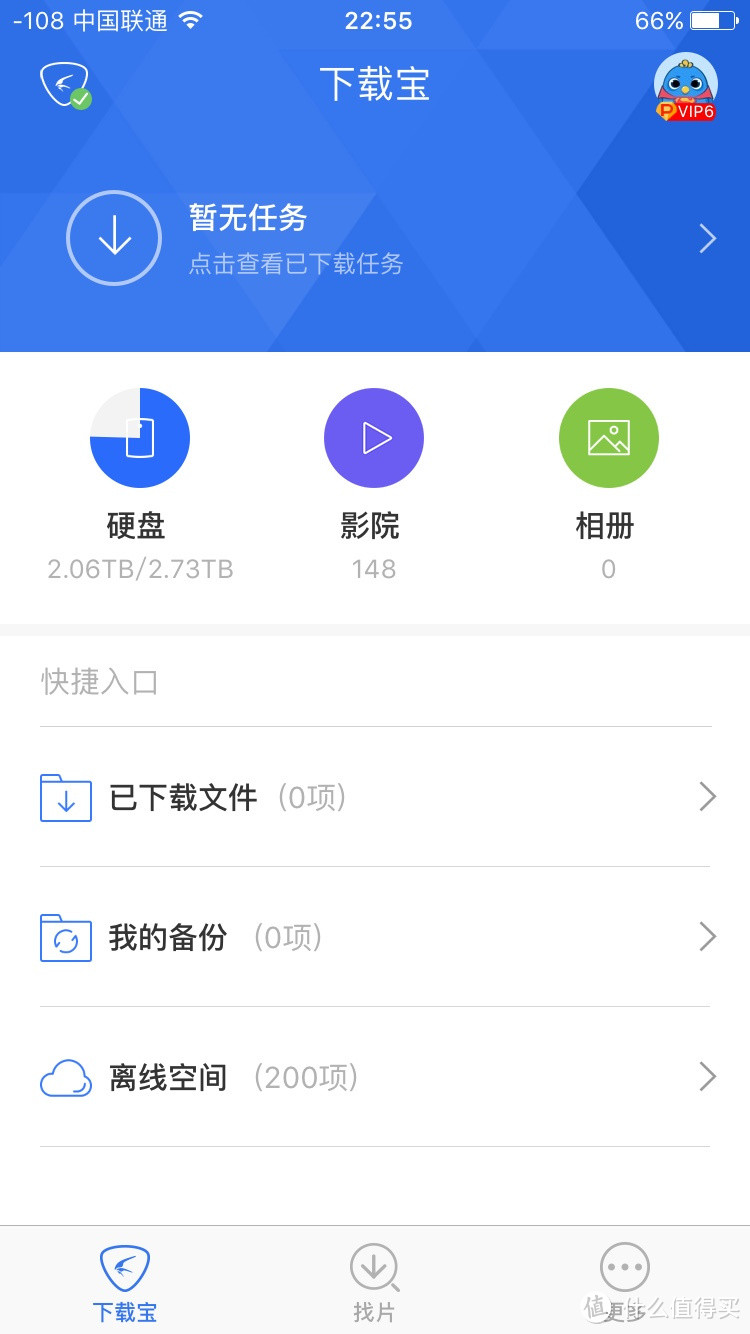
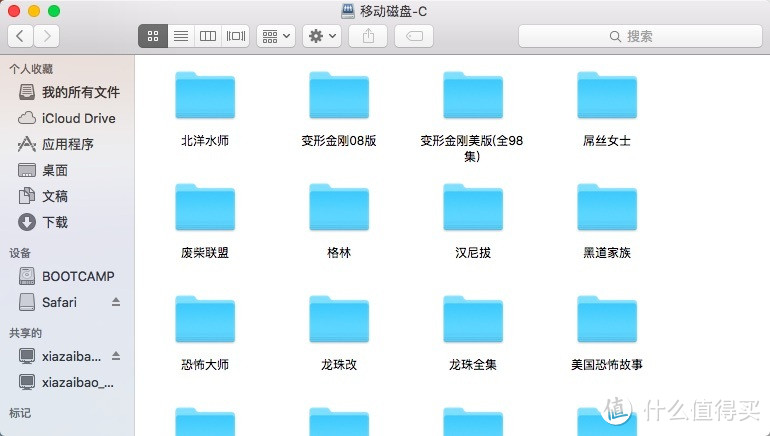
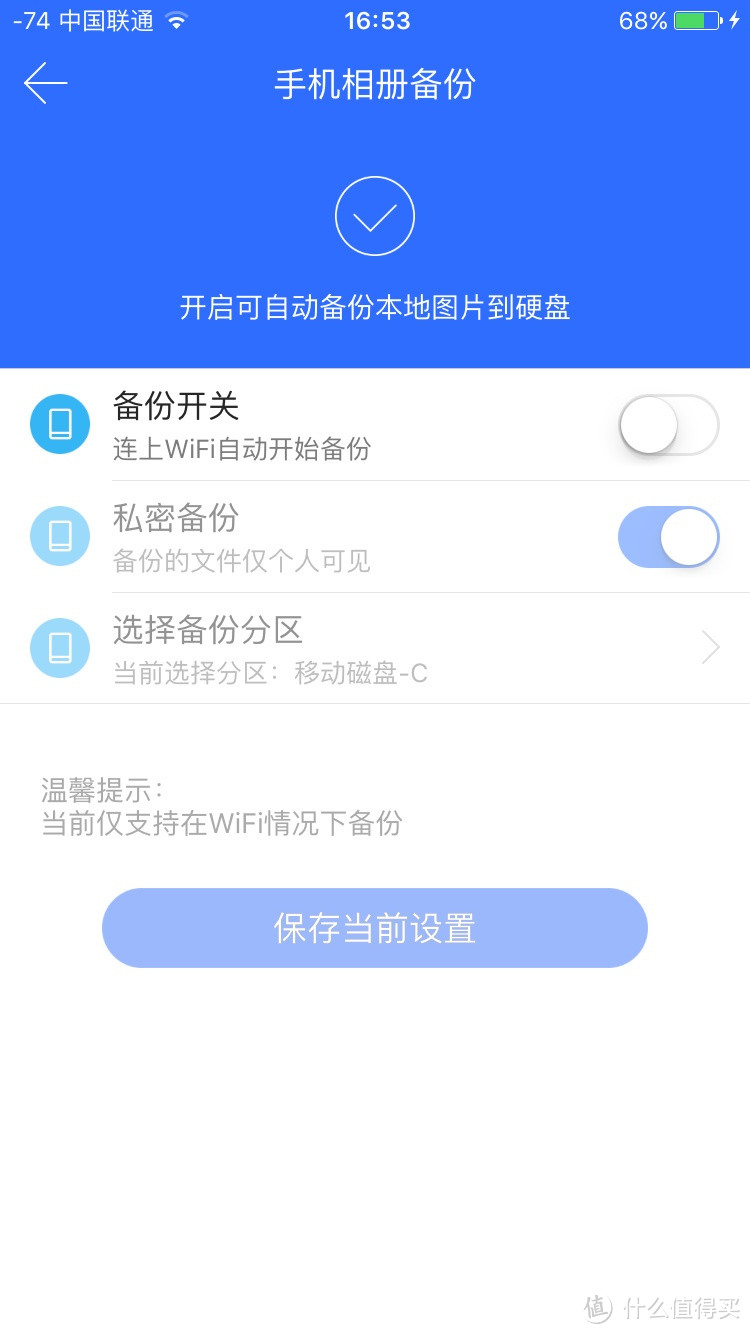
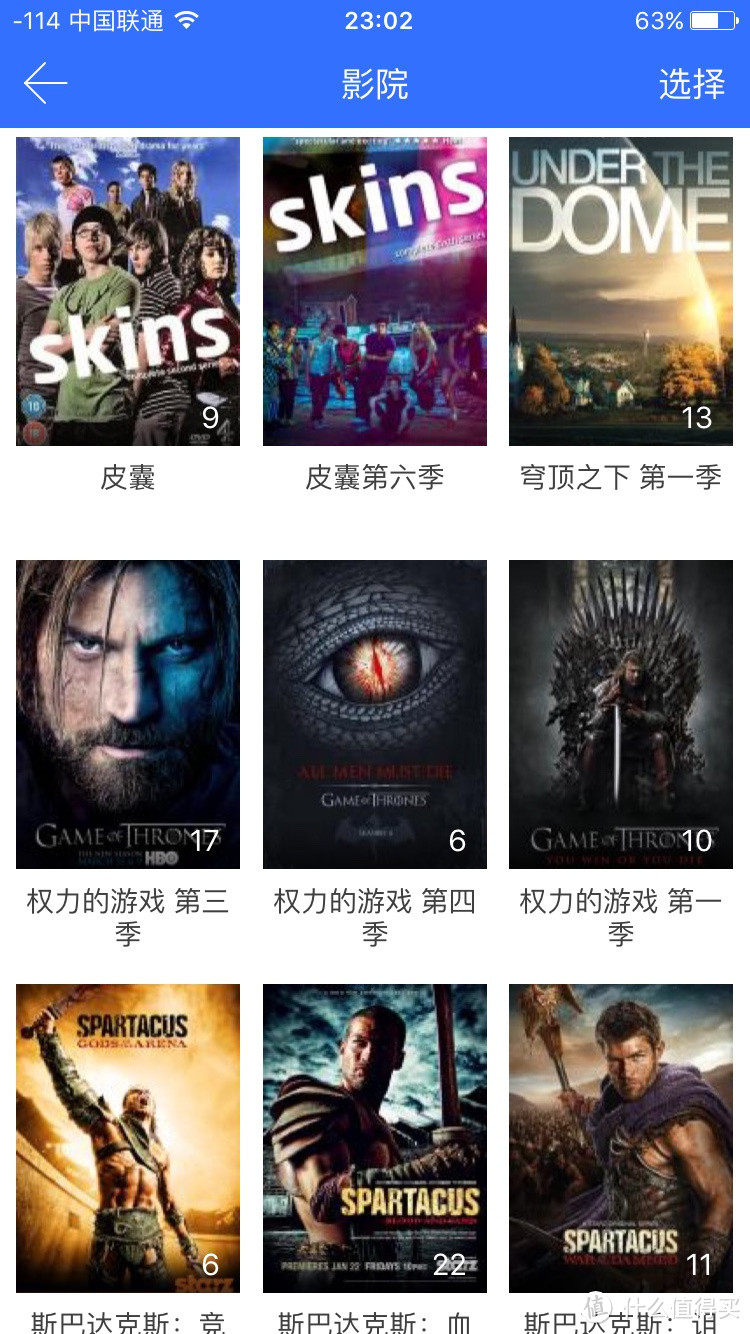


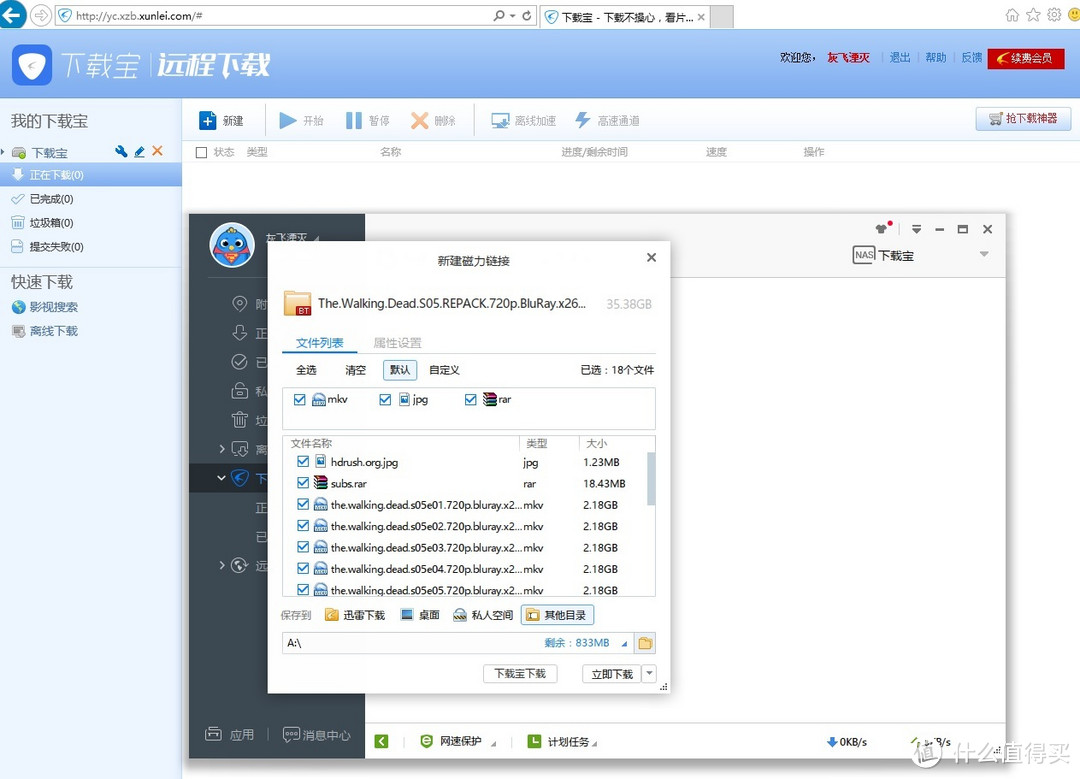
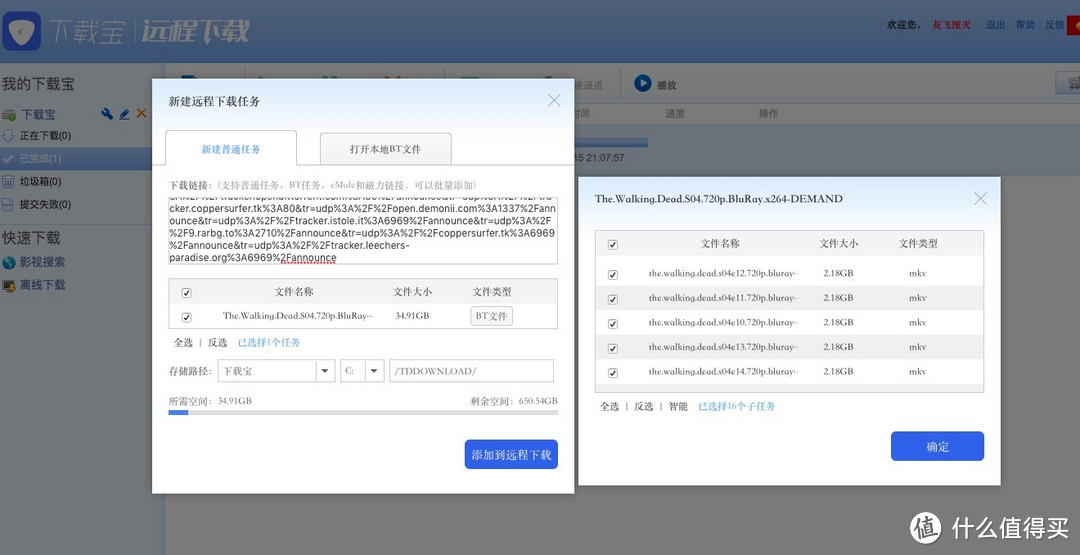
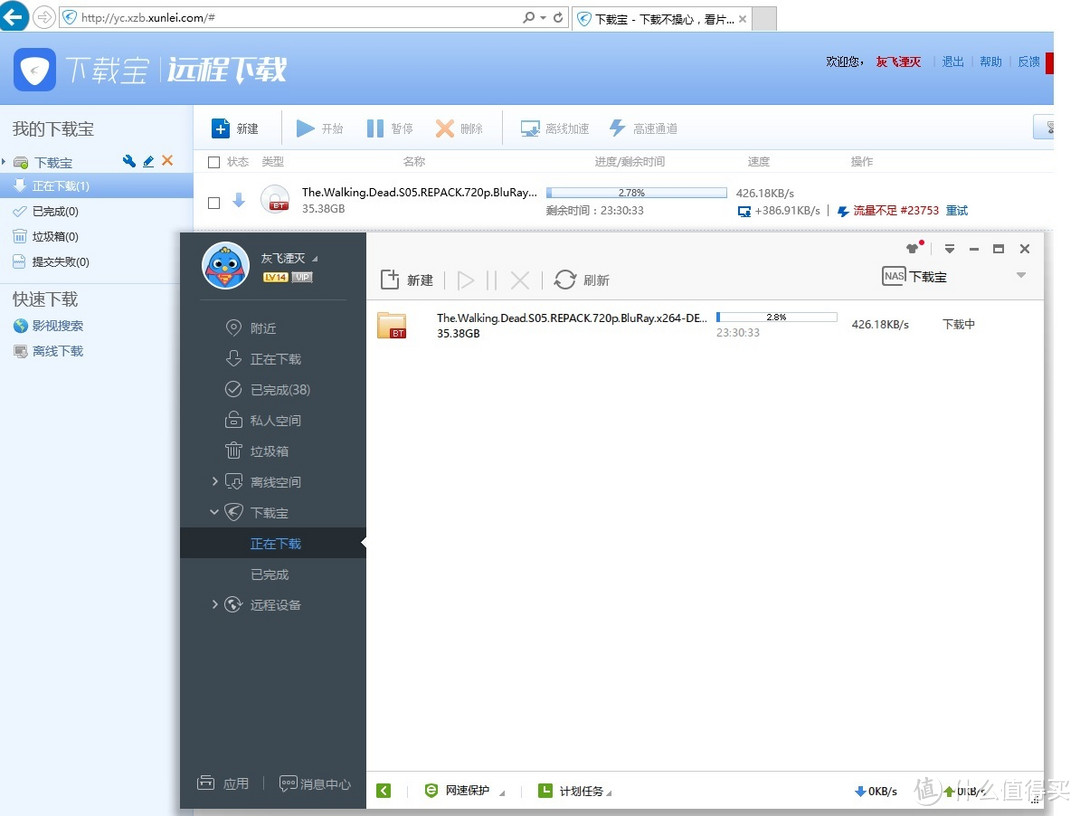
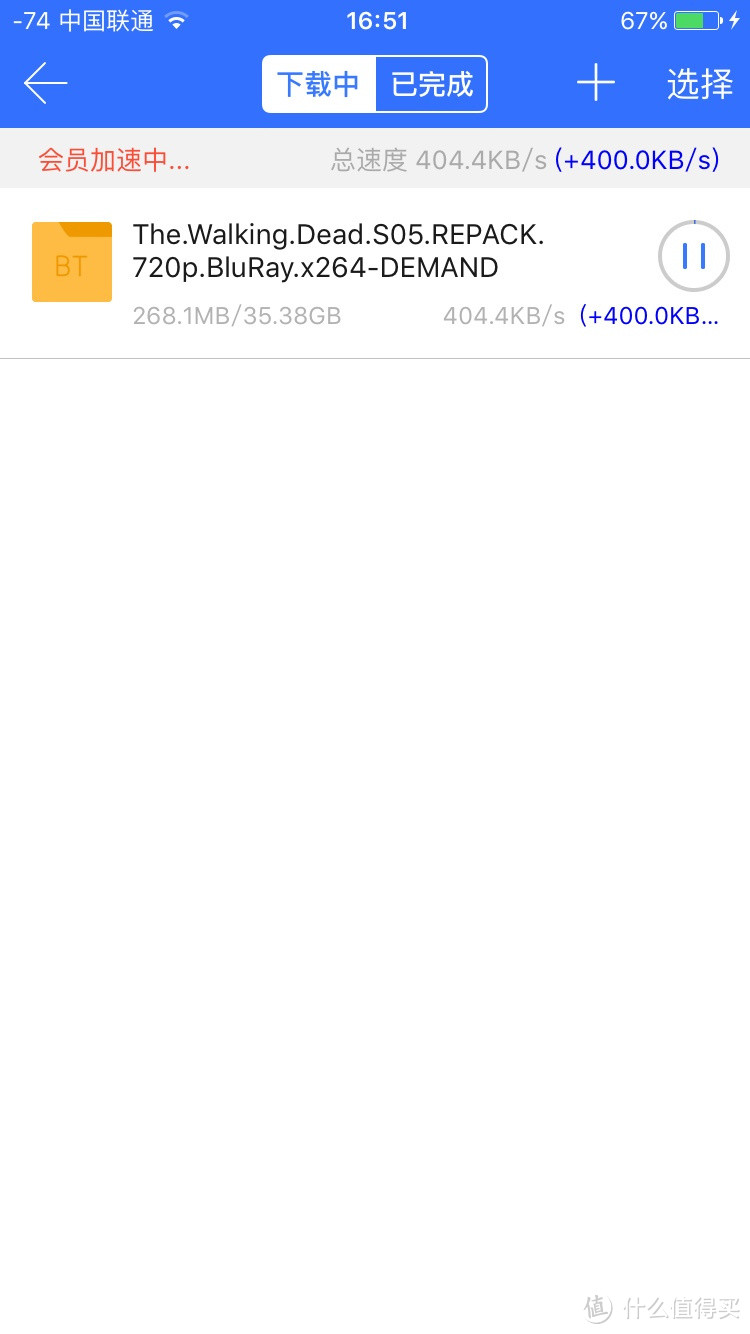
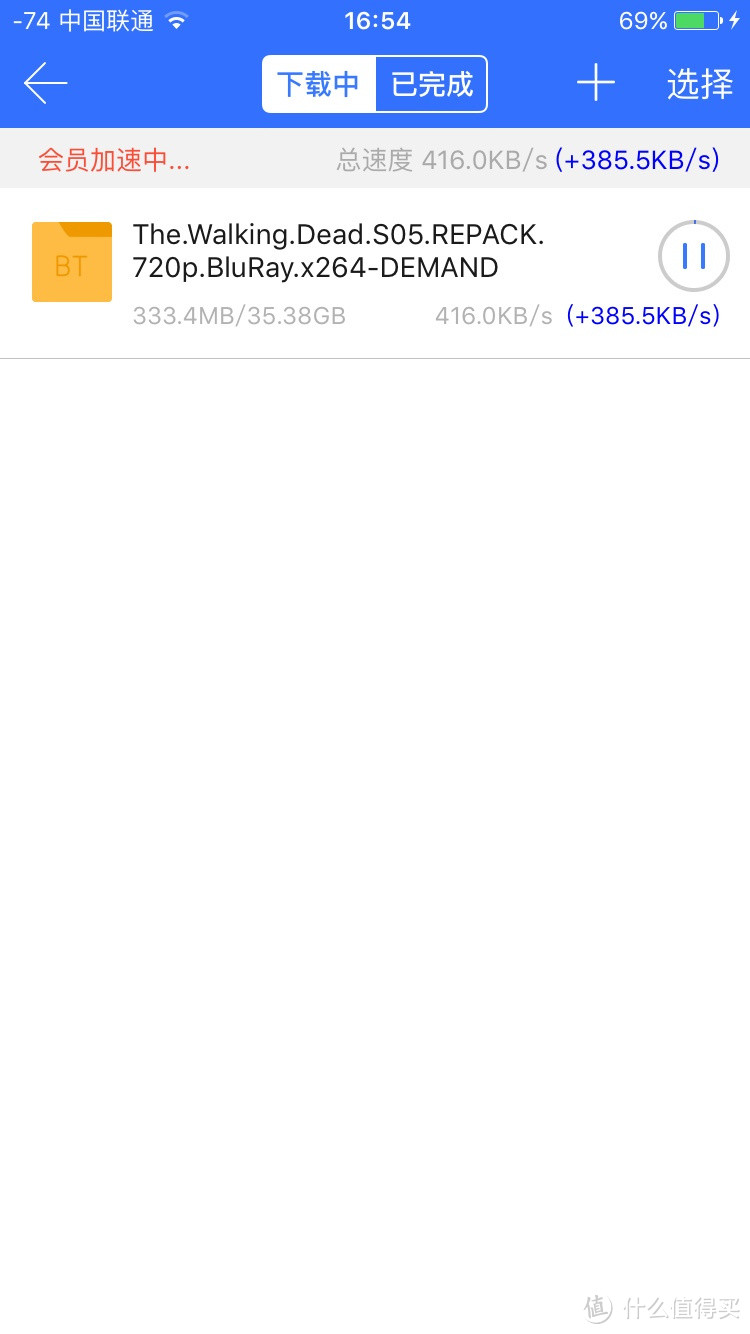
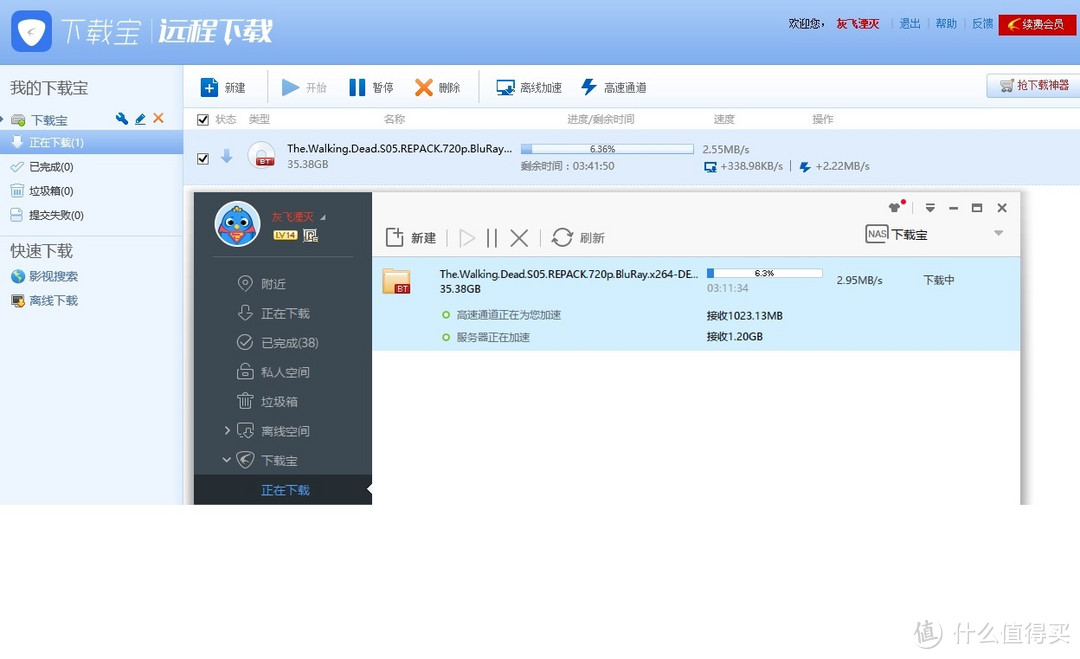
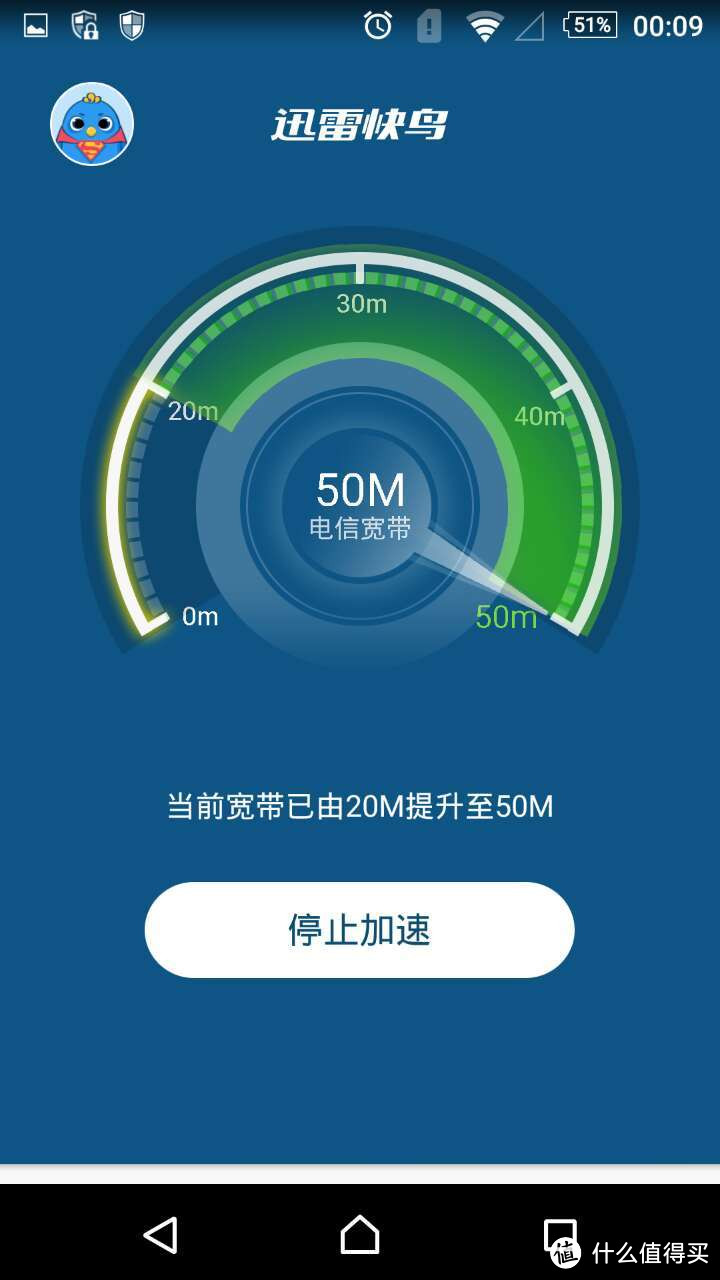
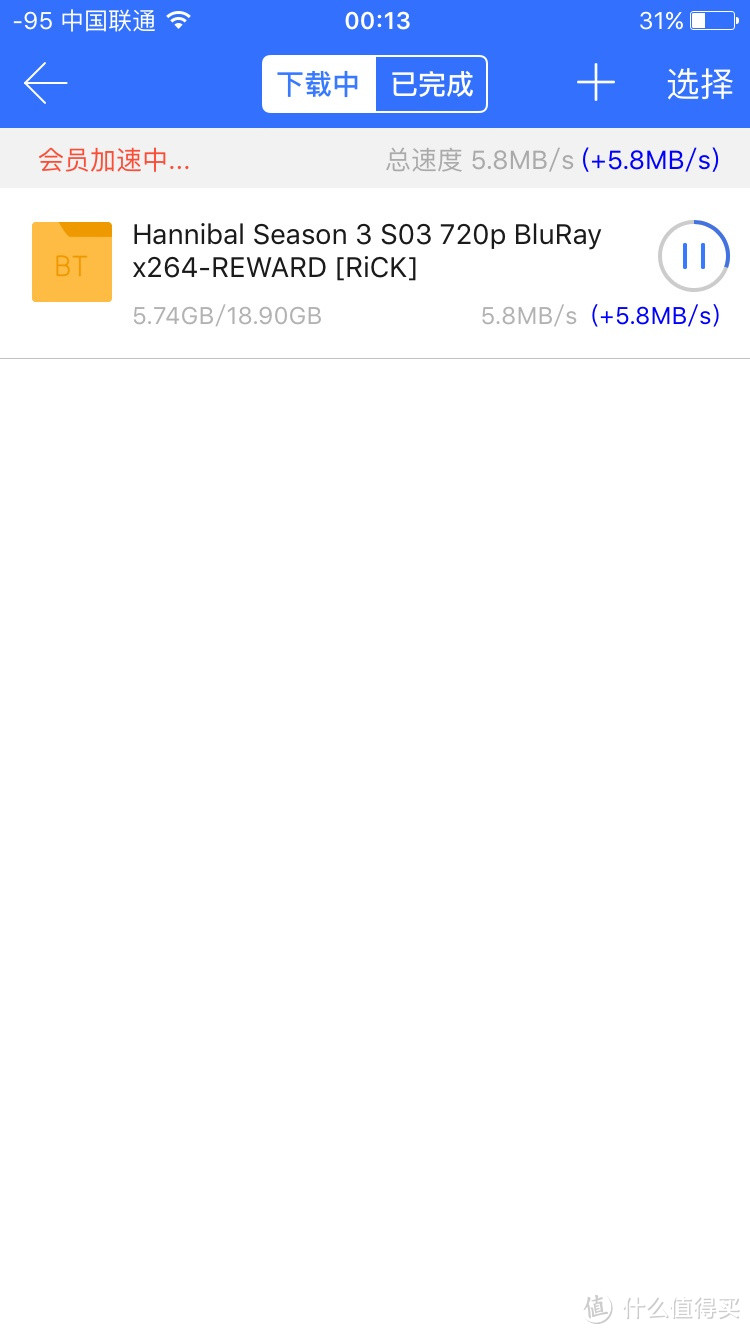
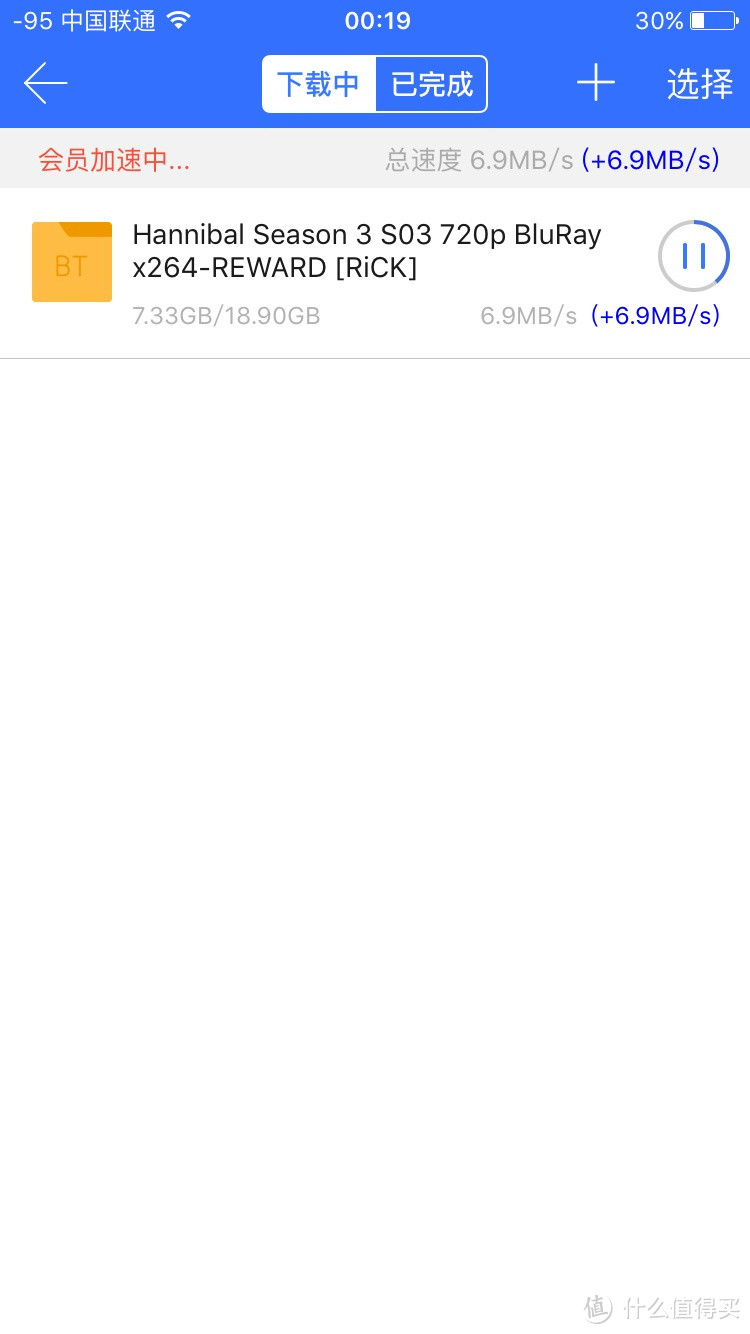
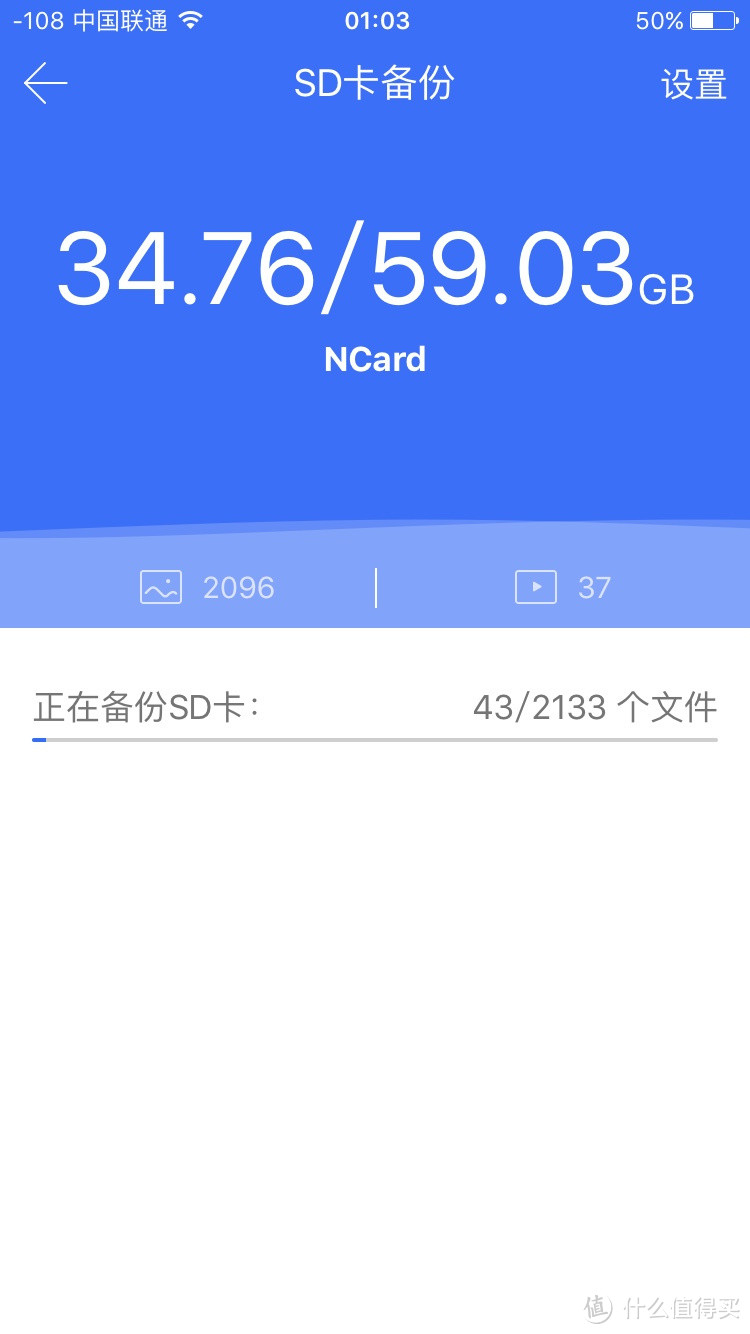




































































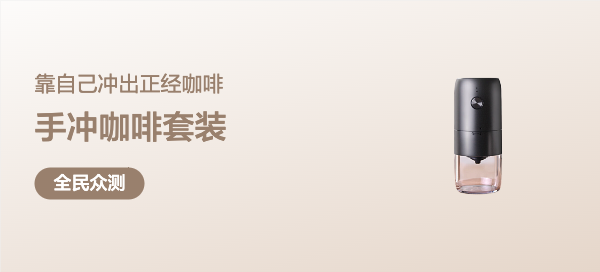

















荣_zs
校验提示文案
titanxi
校验提示文案
无明
但我相信更多需求应该是这样的:外网→A路由→B路由,B路由→终端C和D,A路由→终端E。
问题是:通过()技术,才能实现CE,能够像CD之间互联一样快?
校验提示文案
七月初七
校验提示文案
kaka0992
校验提示文案
会潜水的猫咪
校验提示文案
小瓤子
校验提示文案
aiyuan338
校验提示文案
shush
校验提示文案
漏电宝
校验提示文案
日亏过万
校验提示文案
漏电宝
校验提示文案
守望家园
校验提示文案
薩菲羅斯
校验提示文案
davelv
Po主把电脑都放到一个网段就可以解决了。
校验提示文案
omesa
校验提示文案
noalone
校验提示文案
killman
校验提示文案
淡淡风
校验提示文案
GinT
?你又重新变成有线能稳定点?减少丢包率?你这个教程就不叫组网经验,就是一个中继放大的软件设置经验。
校验提示文案
马是马赛克的克
校验提示文案
值友8712829385
校验提示文案
linkerlob
家里在客厅只预留了一个网线接口,办的电信宽带,现在itv必须用这个接口,但是这样其他盒子、NAS、XBOX就没有有线网络用了,现在知道的集中解决办法:1、电力猫 2、一根网线拆成两根用 3、貌似听说光猫ITV可以在弱电箱接交换机,交换机出来的线到客厅,再接个交换机,即可以看电视又可以有网络,不知道第三种方法行不行?
校验提示文案
windly
校验提示文案
linkerlob
校验提示文案
稷下学渣
校验提示文案
jk8001
校验提示文案
FlowerJiao
校验提示文案
bennso
校验提示文案
关二的二
校验提示文案
失落的KM
校验提示文案
Summerbreezing
校验提示文案
yxye
校验提示文案
SoulRed
校验提示文案
erosyi
校验提示文案
etrock
SSD(HDD)-》USB3.0-》千兆网卡--------千兆网卡-》PC
的读写实测。。。fastcopy实测~
校验提示文案
im锅巴
校验提示文案
信长1
校验提示文案
擦手纸
校验提示文案
奶奶de熊
校验提示文案